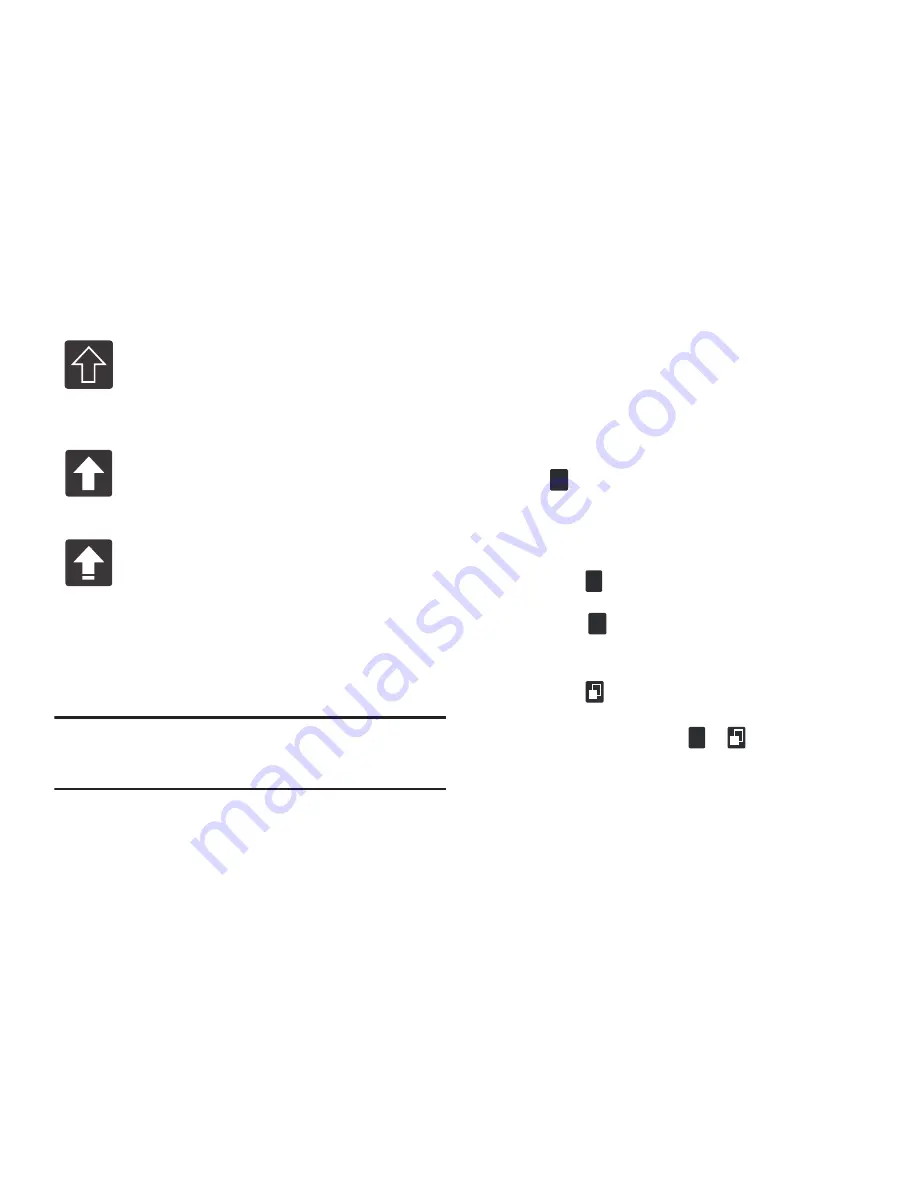
66
De manera predeterminada, la primera letra de una entrada se
escribe en mayúscula, seguida de letras minúsculas. Una vez
que introduce una palabra y levanta el dedo, el cursor añade
automáticamente un espacio después de la palabra.
Nota:
Si hay varias opciones de palabras para su entrada en
Swype, en la pantalla aparecerá una ventana emergente
para brindar opciones adicionales de palabras.
Introducción de números y símbolos en Swype
Cuando se utiliza el teclado en pantalla en modo vertical,
algunos símbolos no están disponibles (como emoticones o
caritas).
Al usar Swype en el modo SÍM, sólo se pueden introducir
símbolos y números desde el teclado en pantalla.
Una vez dentro del modo SÍM, la tecla del modo de texto
mostrará .
1.
Desde una pantalla donde puede introducir texto, pulse
en el campo de introducción de texto para que aparezca
el teclado en pantalla.
2.
Pulse en para configurar el teclado para el modo SÍM.
Una vez en este modo, el tipo de introducción de texto
mostrará .
3.
Pulse en la tecla en pantalla para el número o símbolo
que desea introducir.
4.
Pulse en
para seleccionar entre símbolos adicionales.
Por ejemplo:
•
Para introducir
®
: pulse en
➔
y seleccione la tecla
®
.
Todo en minúscula
Aparece cuando el siguiente carácter se introducirá
en minúscula. Cuando se presiona esta tecla mientras
se está en el modo 123SÍM, aparecen teclas
adicionales de números y símbolos.
Inicial en mayúscula
Aparece cuando el primer carácter de cada palabra se
introducirá como mayúscula, pero los siguientes
caracteres son en minúscula.
Todo en mayúscula
Aparece cuando todos los caracteres se introducirán
como caracteres en mayúscula.
Edit
ABC
123
+!=
Edit
ABC
2
1
123
+!=
2
1






























